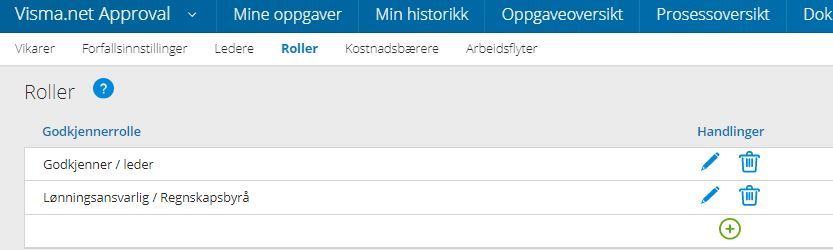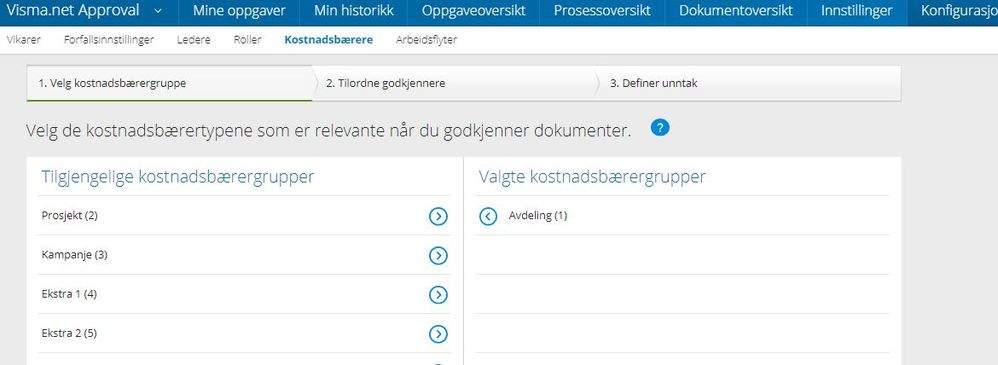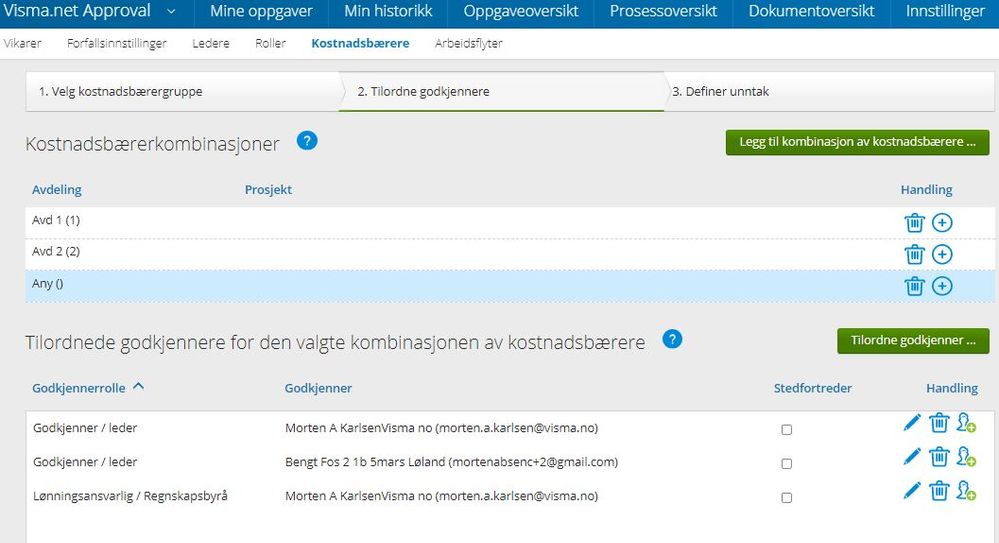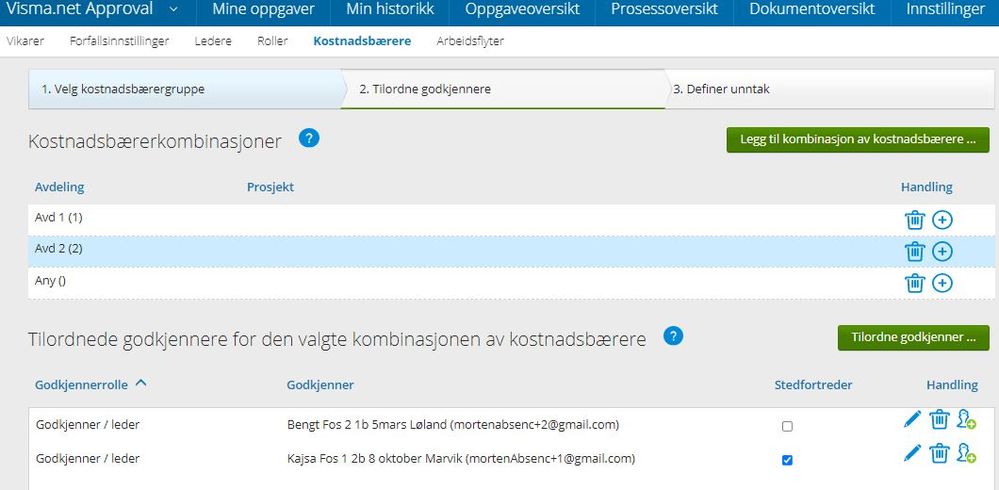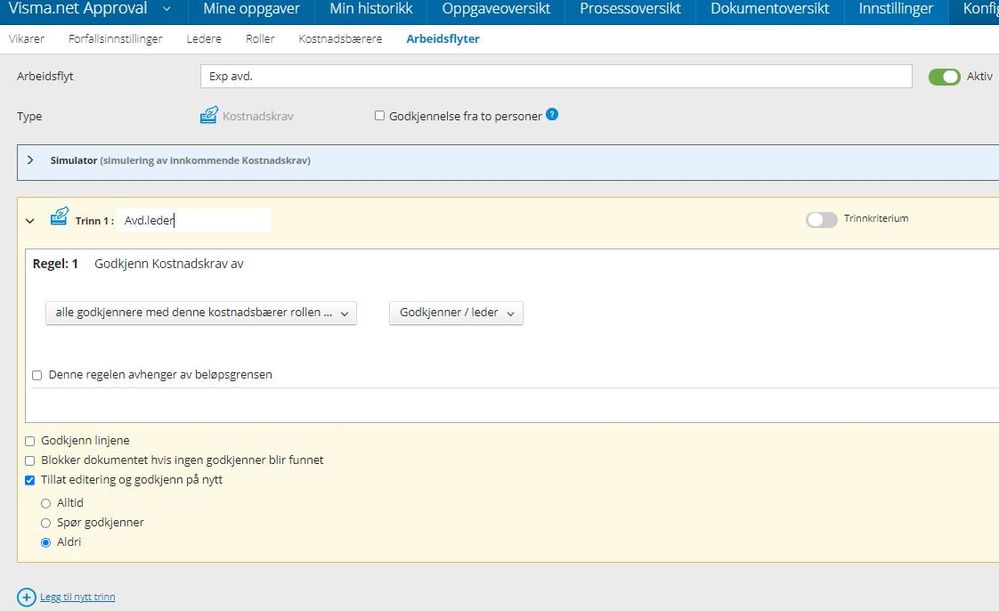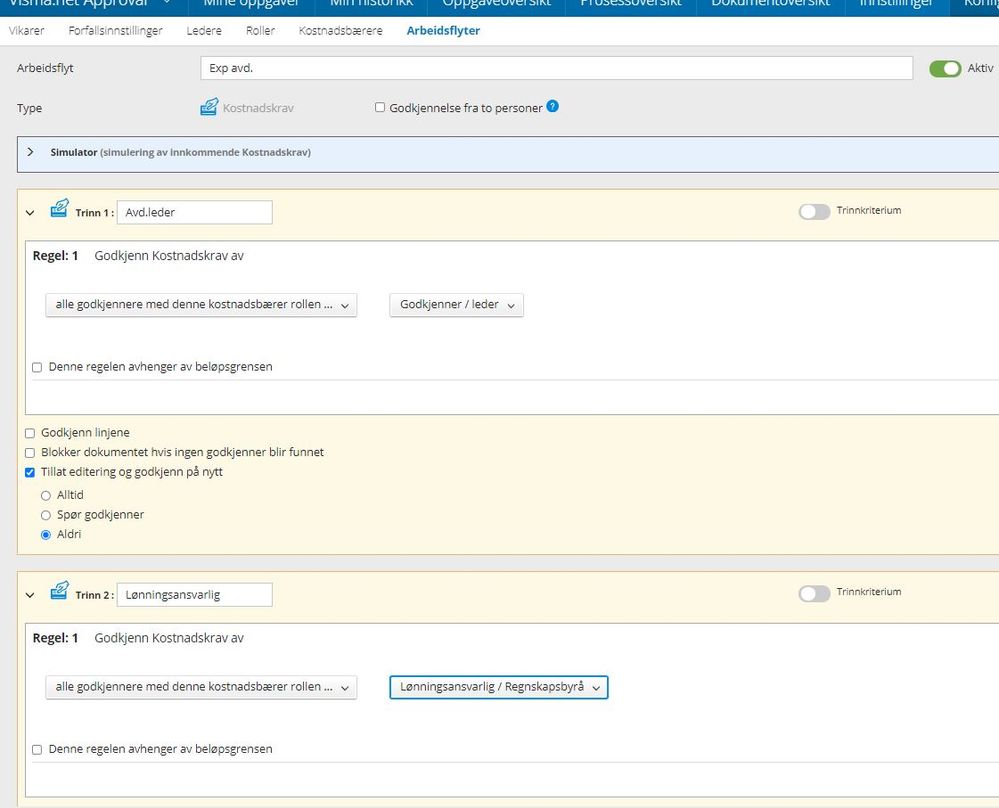for å automatisk få tildelt relevante områder i Mine områder.
for å automatisk få tildelt relevante områder i Mine områder.
- Bokmerke
- Abonnér
- Utskriftsvennlig side
- Rapporter upassende innhold
Arbeidsflyt med avdelingsleder så lønningskontoret/daglig leder
- 0 Svar
- 1 liker
- 5634 Visninger
 Oppsett av en arbeidsflyt hvor avdelingsleder godkjenner sin avdeling, sjef godkjenner avdelingsledere og lønningskontoret godkjenner deretter alle reiser (faglig).
Oppsett av en arbeidsflyt hvor avdelingsleder godkjenner sin avdeling, sjef godkjenner avdelingsledere og lønningskontoret godkjenner deretter alle reiser (faglig).
For å opprette en arbeidsflyt i Approval må brukeren være "System Administrator"
I Approval velg Konfigurasjon.
Start med å kontrollere / opprett nødvendige roller.
Gå videre til Kostnadsbærere.
For at du skal kunne opprette en arbeidsflyt i Approval må kostnadsbærere være overført eller opprettet manuelt. Kostnadsbærerne vil du finne igjen under "Tilgjengelige kostnadsbærergruppe". Flytt de kostnadsbærerne som er relevant for godkjenning over på høyre side. I dette tilfellet "Avdeling".
Under "Tilordne godkjennere" velger du rollen du har opprettet og aktuell godkjenner. Vi bruker i dette eksempelet godkjenningsrollen "Godkjenner / leder" og en rolle vi kaller "Lønningsansvarlig".
Du legger til aktuelle avdelinger i delvinduet "Kostnasbærerkombinasjoner". Så i delvinduet under "Tilordne godkjenner for den valgte kombinasjon av kostnadsbærere" velger du ønsket rolle og godkjenner. Her defineres de kostnadsbærerne som angår godkjenningsprosessen. I dette eksempelet bruker vi to avdelinger, i tillegg til at vi oppretter en "Any" avdeling. Vi forklarer dette nærmere i neste steg.
Siden avdelingsleder ikke kan godkjenne seg selv, må vi definere hvem som skal godkjenne avdelingslederne. «Stedfortreder» betyr at personen bare kan godkjenne reiser som ikke kan godkjennes av andre.
Fortsett videre til "Arbeidsflyter".
Her vil de fleste ha en arbeidsflyt, men det kan opprettes flere i sammenheng med test av forskjellige arbeidsflyter.
I dette eksemplet har vi kalt arbeidsflyten "Exp.avd."
Klikk deg inn på ønsket arbeidsflyt.
Angi et navn på trinnet slik at det blir forklarende (Avd.leder).
"Bloker dokumentet hvis ingen godkjennere blir funnet" bør stå på. Om ikke vil reisen gå til neste steg om det ikke finnes godkjennere i dette steget (f.eks ny avdeling ingen er definert til å kunne godkjenne). Du kan lese mer utfyllende informasjon om disse punktene her.
I nedtrekkslisten velg "alle godkjennere med denne kostnadsbærer rollen" og velg ønsket rolle (Godkjenner/ leder).
I neste trinn registrerer vi at lønningsansvarlig skal godkjenne reiseregninger for avdelingsleder. Klikk på "Legg til nytt trinn". Navngi det (Lønningsansvarlig). Denne rollen er knyttet opp til avdeling "Any" - dvs. alle. Dette fordi lønningsansvarlig skal godkjenne for alle avdelinger.
I nedtrekkslisten velg "alle godkjennere med denne kostnadsbærer rollen" og velg ønsket rolle (Lønningsansvarlig / Reg). På trinn 2 så fjerner du krysset på "Blokker dokumentet hvis ingen godkjenner blir funnet", dette for at lønningsansvarliges sine utlegg ikke skal stoppe i godkjenningsflyten.
Kontrollere oppsettet / ønsket arbeidsflyt:
I rammen på toppen av siden finnes en funksjon som heter "Simulator". En simulator brukes for å kontrollere at arbeidsflyten er satt opp riktig. Du kan kontrollere hvordan arbeidsflyten vil bli seende ut ved å skrive inn en avdelingen. Trykk på "Simuler".
MERK! her får support mange henvendelser fordi man bare skriver inn en brukers navn og ikke noe i kostnadsbærere. Men når godkjenning er på kostnadsbærer, skriv alltid verdi i kostnadsbærer. Skriv så inn eventuelt et navn for å kontrollere denne ansatte spesielt.
I denne artikkelen vil du finne alle brukertipsene som vil være aktuelle for deg som bruker av Visma.net Expense. Click here for English version.
Nyttige sider
Karenlyst allé 56
0277 Oslo, Norge
Email: kundesenteret@visma.comCopyright © 2022 Visma.com. All rights reserved.